Word 2007リボンと Word 2003コマンドの対応
投稿者:マーチン 2008年6月27日
カテゴリ:未分類::
カテゴリ:未分類::
Word 2003 の使い慣れたコマンドが、Word 2007 の新しいインターフェイスでどこにあるかを探したい場合は、「リボンの対応表」あるいは「コマンド リファレンス ガイド」を使ってください。
●リボンの対応表
「Word のリボンの対応表」 や 「Excel のリボンの対応表」 からOffice2003のコマンドがOffice2007ではどこにあるかを調べることができます。
上のリンクをクリック(あるいは、右クリックして[対象をファイルに保存])して、Excel形式のファイルをダウンロードして下さい。
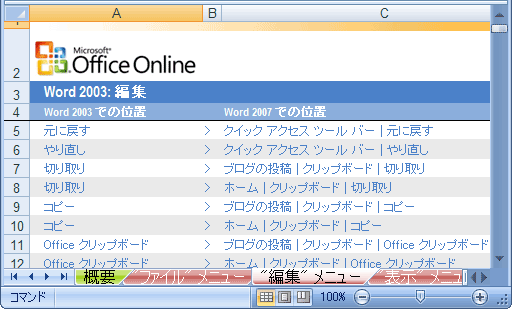
上のリンクをクリック(あるいは、右クリックして[対象をファイルに保存])して、Excel形式のファイルをダウンロードして下さい。
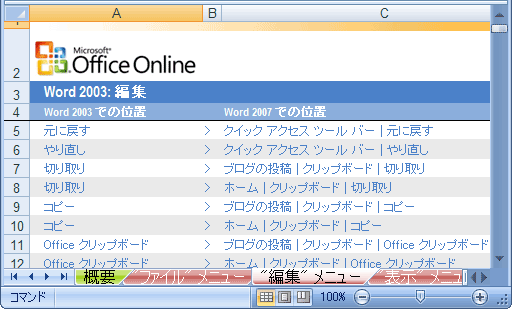
●2007 Office system コマンド リファレンス ガイド
「コマンド リファレンス ガイド」は、対話型で探すことができます。 画面上で、Word 2003 のメニューやボタンにマウス ポインタを置くと、Word 2007 で該当する機能がある場所が示されます。Excell 2007、PowerPoint 2007 用のデータもあります。
(1)【Microsoft】2007 Office system のコマンド リファレンス ガイド を開く。
(2)”このダウンロードに含まれるファイル”の Wd2007RibbonMap.zip の右の[ダウンロード]をクリックする。
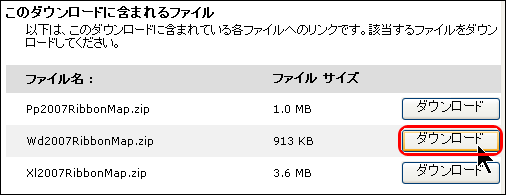
(3)ダウンロードした圧縮ファイル(Wd2007RibbonMap.zip)を開き、ファイル”Wd2007RibbonMap.chm”を別のフォルダに移動する。
(4)”Wd2007RibbonMap.chm”を開く。
(5)Word2003で、[挿入] [図] [オートシェイプ] の操作が、Word2007でどうなるかを調べるには、、[挿入] [図] [オートシェイプ] でクリックする。
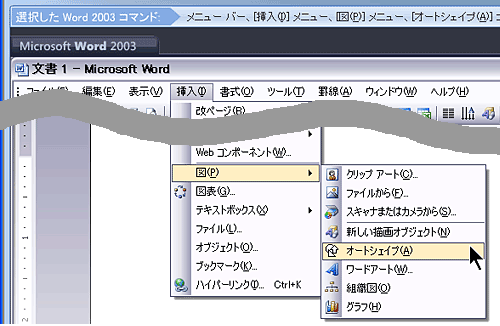
(6)Word2007では、[挿入] [図形] と操作することを、オレンジ色の枠で示してくれる。
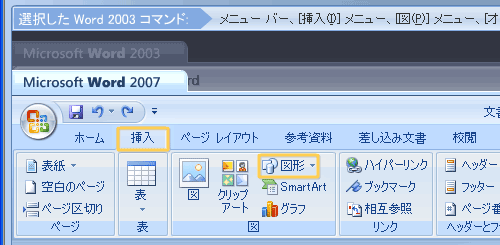
(1)【Microsoft】2007 Office system のコマンド リファレンス ガイド を開く。
(2)”このダウンロードに含まれるファイル”の Wd2007RibbonMap.zip の右の[ダウンロード]をクリックする。
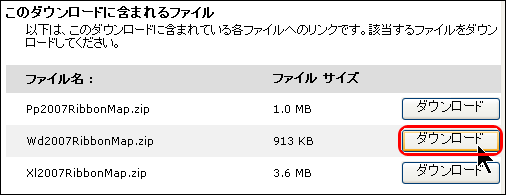
(3)ダウンロードした圧縮ファイル(Wd2007RibbonMap.zip)を開き、ファイル”Wd2007RibbonMap.chm”を別のフォルダに移動する。
(4)”Wd2007RibbonMap.chm”を開く。
(5)Word2003で、[挿入] [図] [オートシェイプ] の操作が、Word2007でどうなるかを調べるには、、[挿入] [図] [オートシェイプ] でクリックする。
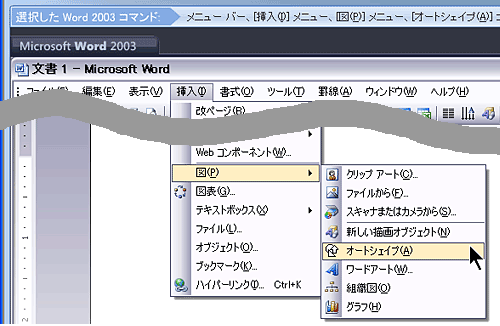
(6)Word2007では、[挿入] [図形] と操作することを、オレンジ色の枠で示してくれる。
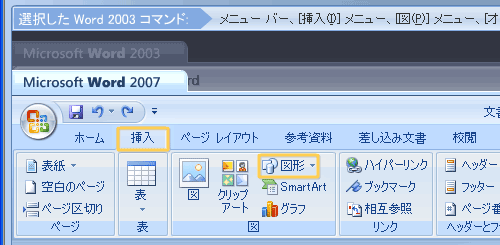
◆関連記事
【まほろば】Word 2010リボンと Word 2003コマンドの対応
【まほろば】Office 2007-2013 のメニューを 2003風にする (方法2)
【まほろば】Office 2007-2013 のメニューを 2003風にする (方法1)
【まほろば】リボンにないコマンドを登録する
【まほろば】Word 2007の使い方講座のリンク集
【まほろば】Office 2007-2013 のメニューを 2003風にする (方法2)
【まほろば】Office 2007-2013 のメニューを 2003風にする (方法1)
【まほろば】リボンにないコマンドを登録する
【まほろば】Word 2007の使い方講座のリンク集
◆関連リンク
【Microsoft】Office 2010 および関連製品でのメニューやツール バー コマンドの場所
【Microsoft】2007 Office system のユーザー インターフェイスのガイド
【Microsoft】2007 Office system のユーザー インターフェイスのガイド


